Лесно разберете кой процес използва твърде много трафик в Linux
Въпреки че има много инструменти за мрежов мониторинг, налични за Linux, повечето от тях следят мрежовия трафик към и от вашия компютър или определен интерфейс. Въпреки това, има време, когато искате да натъпкате определен процес, който използва твърде много от честотната лента, и има инструмент, наречен NetHogs, който ви позволява да направите точно това.
В тази статия ще обсъдим основите на NetHogs, както и характеристиките, които предоставя.
NetHogs
Според страницата на фирмата за комунални услуги, NetHogs е малък инструмент "нетна върха". Вместо да нарушава мрежовия трафик надолу по протокол или подмрежа, както правят повечето инструменти, той групира честотната лента по процес.
Ако внезапно има голям мрежов трафик, можете да задействате NetHogs и незабавно да видите кои PID причиняват това, което улеснява идентифицирането на програми, които са станали диви и внезапно се възползват от вашата честотна лента. Тъй като NetHogs силно разчита на "/ proc, " в момента работи само на Linux.
Изтегли / инсталиране
Потребителите на базирани на Debian системи като Ubuntu могат лесно да изтеглят и инсталират инструмента, като използват следната команда:
sudo apt-get инсталирате nethogs
Ако използвате друга дистрибуция, можете да проверите подробностите, предоставени на официалния сайт на NetHog. Друга важна точка е, че инструментът изисква libpcap и ncurses, затова се уверете, че сте инсталирали libncurses5-dev и libpcap0.8-dev .
употреба
NetHogs е сравнително лесна за използване; просто изпълнете командата nethogs без опция за командния ред и тя ще покаже честотната лента, използвана от всеки процес. Следващото е моментната снимка на продукцията, произведена от инструмента на моята система:
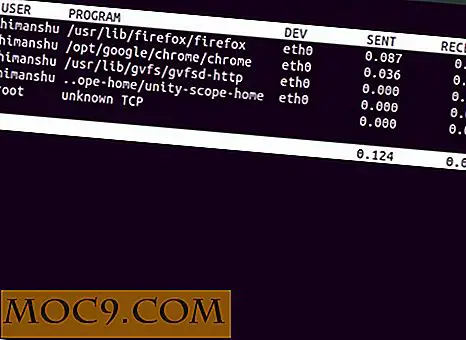
Както можете да видите на екранната снимка, инструментът NetHogs показва подробности като PID, потребителско име, процес, мрежов интерфейс, който се използва, и скоростта, с която се изпращат и получават данните.
Задайте персонализиран процент на опресняване
По подразбиране изходът на NetHog се обновява след закъснение от 1 секунда, но можете да използвате опцията -d командния ред, за да зададете това закъснение според вашето изискване. Например, за да зададете закъснение от 3 секунди, използвайте следната команда:
sudo nethogs -d 3
Посочете интерфейса
Можете също така да помолите NetHogs да следят трафика на конкретен мрежов интерфейс, като зададете името на интерфейса на командния ред. Например, за да наблюдавате трафика на eth1, можете да използвате следната команда:
sudo nethogs eth1
Забележка : Можете да използвате опцията -p командния ред, за да подушите трафика в непрофесионален режим, въпреки че не се препоръчва.
Комбинация от клавиши
Инструментът предоставя и някои клавишни комбинации, които можете да използвате, за да контролирате начина, по който се показва изходът. Например, докато командата се изпълнява, можете да натиснете клавиша "m", за да промените единиците, в които се показват изпратените и получените данни - всеки път, когато натискате клавиша, устройството ще се движи между kb / s, kb, b, и mb.
Ето един пример, при който трафикът се показва в MB:

По същия начин можете да натиснете "s" и "r", за да сортирате изхода съответно на изпратените и получените данни. И както винаги, "q" е за отказване от изхода.
заключение
NetHogs е идеален за случаи, когато искате да уловите и убиете процеса, който работи неочаквано, като изядете много честотна лента. Освен това, това е помощна програма с отворен код, което означава, че можете да изучавате начина, по който тя работи, и дори да го персонализирате по начина, по който искате.
Използвали ли сте някога NetHogs или друг подобен инструмент? Как беше вашият опит? Споделете вашите мисли в коментарите по-долу.




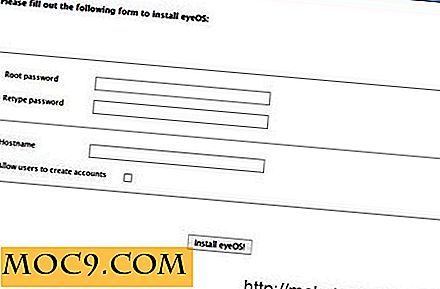

![Как да презареждате вашата Shell с башиш [Linux]](http://moc9.com/img/bashish-list.jpg)
